Annonse
Enten du har brukt en Mac så lenge du kan huske eller du byttet nylig fra Windows eller Linux Bytter du fra Windows? Viktige tastaturtips for Mac-nybegynnereÅ flytte fra en Windows-PC til en Mac kan være et sjokk på mange måter for nye brukere, så her er en hurtigstartguide for å tilpasse seg en Mac-tastaturlayout. Les mer , er det en funksjon i operativsystemet du absolutt trenger å vite: muligheten til å lage tilpassede tastatursnarveier for NOEN app.
I Windows blir for eksempel tastatursnarveier for apper bestemt av appene selv. Hvis du ikke liker disse snarveiene, og appen ikke lar deg tilordne tastene på nytt, må du gjøre det stole på tredjeparts løsninger som AutoHotkey 10+ kule AutoHotkey-skript og hvordan lage dine egneAutoHotkey er en enkel måte å legge til snarveier til datamaskinen din. Du kan laste ned skripter som er klare til bruk eller skrive dine egne. Vi viser deg å bli mer produktive med automatiserte hurtigtastoppgaver. Les mer .

I Mac kan du overstyre nesten hvilken som helst tastekombinasjon med nesten alle handlinger som er tilgjengelige i appen rett på OS-nivå. Ingen grunn til å installere noen tredjepartsverktøy eller noe.
Bruk Spotlight (Kommando + Mellomrom) for å søke etter og starte Systemvalg, naviger deretter til Tastatur, så gå til snarveier kategorien, og velg deretter i venstre panel App-snarveier.
Hvis du vil legge til en ny hurtigtast, klikker du på + knapp.
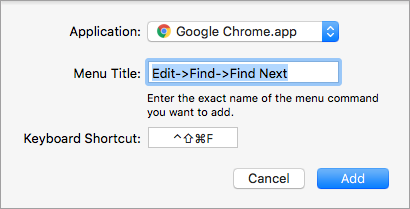
- Under applikasjonen velger du appen du vil bruke denne hurtigtasten til.
- Under Menytittel skriver du inn handlingen du vil at denne hurtigtasten skal utføre. Handlingen må være et menypunkt, og det må stave nøyaktig slik det vises i menyen.
- For nestede handlinger, bruk
Meny-> Submenu-> Handling. For eksempel i Chrome,Rediger-> Finn-> Finn neste.
- For nestede handlinger, bruk
- Skriv inn kombinasjonen du ønsker under Tastatursnarvei.
- Klikk Legge til og du er ferdig.
Har du problemer? Legg igjen en kommentar nedenfor, så prøver vi å hjelpe deg. Ellers, fortell oss om hvilke handlinger du opprettet snarveier til og hvorfor!
Joel Lee har en B.S. innen informatikk og over seks års profesjonell skriveerfaring. Han er sjefredaktør for MakeUseOf.

